Mẹo sử dụng khóa ứng dụng cho điện thoại Vsmart, đơn giản dễ dùng. hãy cùng tìm hiểu

Với các dòng điện thoại khác tính năng khóa ứng dụng có thể nằm ẩn trong mục cài đặt, còn trên những chiếc điện thoại Vsmart thì nó sẽ nằm sẵn trên màn hình ứng dụng cho bạn chọn và sử dụng. Vậy thì hãy cùng chúng tôi tìm hiểu cách khóa ứng dụng Vsmart này để nâng cao bảo mật điện thoại của bạn nhé.
Cách sử dụng khóa ứng dụng trên điện thoại Vsmart
Bước 1: Bạn hãy mở ứng dụng này lên và bắt đầu vào công cuộc bảo mật cho các ứng dụng trên điện thoại của bạn thôi nào. Sau khi mở lên bạn sẽ được chọn cho mình kiểu khóa mật khẩu, có 3 kiểu đó là Mã pin, Mẫu hình, Mật khẩu, hãy chọn kiểu khóa và dặt mật khẩu cho mình nhé. Và tiếp theo bạn hãy liên kết với tài khoản Vsmart của bạn để có thể khôi phục mật khẩu dễ dàng hơn khi quên.
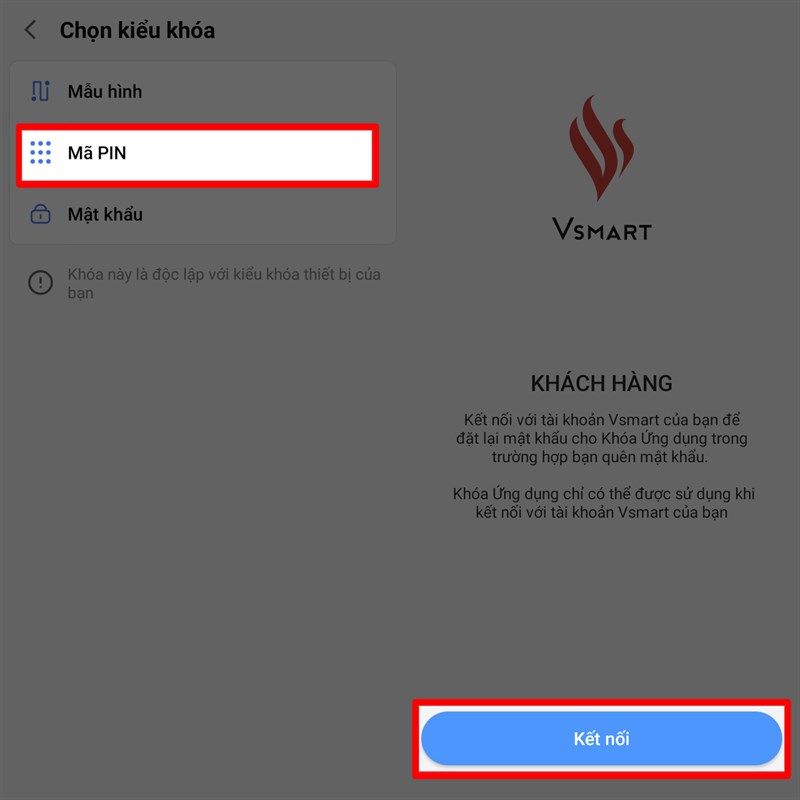
Bước 2: Tiếp đến, sẽ có một màn hình hiện kiểu khóa màn hình khác như Vân tay, bạn có thể mở công tắc ở phía sau để mở sử dụng kiểu mật khẩu này hoặc tắt công tắc nếu bạn không cần và nhấn vào Kế tiếp nhé. Sau đó sẽ có một vài hướng dẫn cho bạn, sau khi đọc kĩ rồi thì bấm vào Đã hiểu nhé.
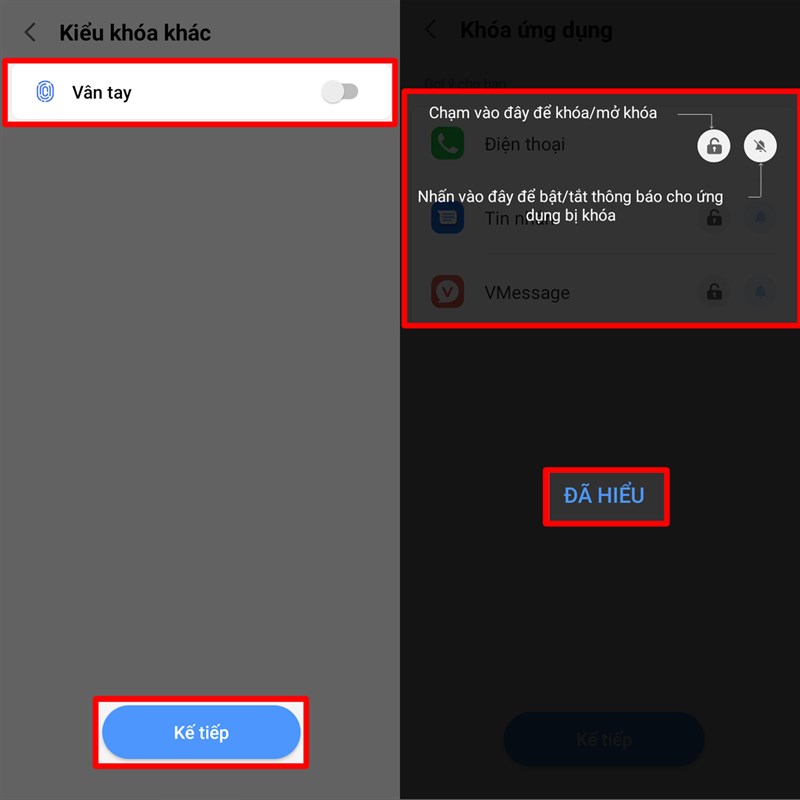
Bước 3: Sau khi hoàn thành bước 2, sẽ có một màn hình mới cho bạn chọn trước một số ứng dụng để khóa, nếu không thích bạn có thể bấm luôn vào nút Kế tiếp để đến màn hình chính của Khóa ứng dụng. Tại đây, bạn hãy chọn vào dấu + ở giữa màn hình để bắt đầu thêm các ứng dụng khóa nhé. Chọn vào biểu tượng ổ khóa ở sau mỗi ứng dụng để khóa ứng dụng đó, rồi bấm vào Đã xong là được nhé. Và các bạn cũng có thể làm tương tự với tính năng ẩn ứng dụng.
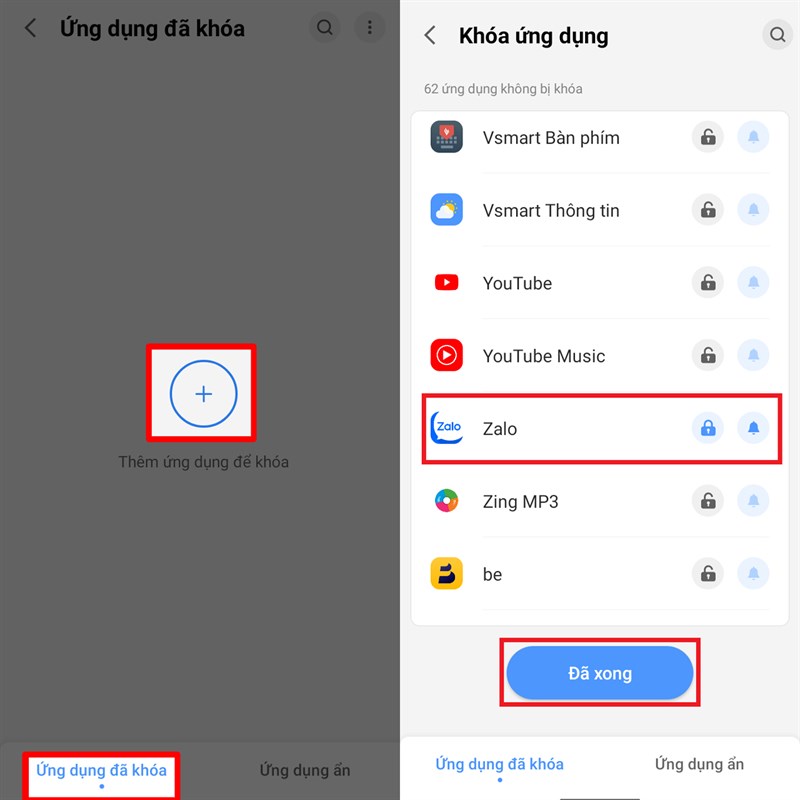
Bước 4: Và ở màn hình chính của Khóa ứng dụng bạn hãy để ý đến biểu tượng 3 chấm đứng ở góc trên bên phải, bấm vào đó bạn sẽ có thể mở khóa các ứng dụng và thêm một số cài đặt nữa đó. Để mở khóa ứng dụng thì bạn hãy chọn vào Xóa ứng dụng bị khóa và sau đó ở màn hình mới hãy tắt biểu tượng ổ khóa đi là được nhé. Còn nếu bạn muốn thay đổi một số cài đặt cho khóa ứng dụng thì chọn vào Cài đặt nhé.
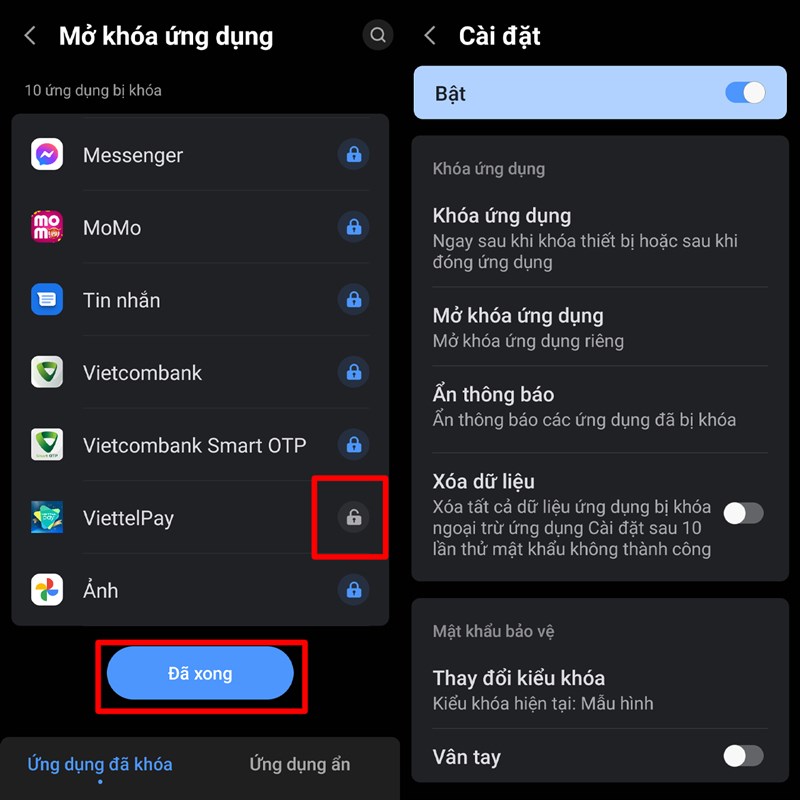
Chúc bạn thành công và có một trải nghiệm thật tuyệt vời với chiếc dế yêu của bạn
Nguồn ST
Danh mục tin tức
Tin tức nổi bật
Trung Quốc ra chuẩn GPMI thay thế HDMI
10/04/2025
Thông số Kỹ thuật Các Model Robot Yeedi
13/06/2024
RoboRock Q Revo Đánh giá chi tiết năm 2024
12/03/2024
Thông số Kỹ thuật Các Model Robot Xiaomi
07/03/2024














